Современному пользователю доступно большое количество игровых платформ и сервисов, где можно провести время за любимыми развлечениями. Чаще всего мы не ограничиваемся одной платформой и единственным гаджетом для игр. В таком режиме хотелось бы иметь универсальный джойстик, который подходит для всех игр сразу.
Не самую последнюю роль играет и стоимость джойстика. Геймпад с ценой оригинального контроллера Xbox или PlayStation сразу проиграет последним, хоть и будет универсальным с поддержкой разных платформ.
В итоге нашел хорошо зарекомендовавший себя на рынке GameSir T4 Pro. Заказал устройство еще на осенней распродаже и пару месяцев активно тестирую его в разных сценариях эксплуатации.
Что за геймпад GameSir T4 Pro

Компания GameSir является достаточно известным китайским производителем игровых аксессуаров, в линейке которой присутствует множество контроллеров под разные игровые платформы. Хорошо зарекомендовали себя универсальные джойстики GameSir, которые можно использовать совместно с разными устройствами.
Решил заказать себе один из таких универсальных джойстиков, чтобы иметь возможность тестировать игры на разных компьютерах, смартфонах и планшетах без привязки к операционной системе.
К сожалению, джойстик представлен только в черном исполнении. Верхняя часть корпуса выполнена из матового полупрозрачного пластика, который вместе со встроенной подсветкой придают устройству запоминающийся внешний вид.

Боковые части имеют удобную перфорацию, которая не только улучшает хват, но и делает устройство визуально богаче.
Конструкция очень крепкая и монолитная. Даже при сильной тряске ничего не дребезжит, а при попытке скручивания слышен едва заметный скрип. Качество исполнения на уровне хороших дорогих геймпадов. Не каждый сторонний джойстик для Xbox или PlayStation сравнится по качеству с геймпадами от GameSir.
После включения GameSir T4 Pro активируется приятная подсветка индикатора выбранного режима работы и правого стика и блока клавиш. Яркость подсветки регулируется, а для экономии заряда аккумулятора её можно и вовсе отключить. Внутри есть пара асимметричных вибромоторов с регулируемой силой отклика.

В коробке вы найдете:
◈ Сам геймпад GameSir T4 Pro
◈ USB-A приемник для подключения на радиочастоте
◈ Съемная скоба для установки смартфона
◈ Кабель USB-A на USB-С для зарядки джойстика
◈ Инструкция и пара стикеров с логотипом компании
На фотографиях разборки устройства в сети внутри все выглядит очень качественно и солидно, никакой пайки на коленке не замечено. Главное, что вибромоторы и аккумулятор соединяются при помощи разъемных коннекторов, а значит заменить данные компоненты при необходимости можно даже без паяльника.
Элементы управления понравятся всем любителям Xbox

GameSir T4 Pro очень схож с джойстиками Xbox как по размерам, так и по расположению элементов управления. Левый аналоговый стик поменян местами с крестовиной, а кнопки имеют привычную для “коробочников” маркировку.
Крестовина монолитная без промежуточных граней. Пара задних курков, как это и положено, аналоговые. Это позволяет фиксировать степень нажатия в большинстве современных игр. В центральной части джойстика присутствуют четыре кнопки: Select, Start, Turbo и Home.
Важным достоинством данной модели являются аналоговые стики. Эти очень качественные органы управления лишь по некоторым параметрам уступают эталонным контроллерам от Sony и Microsoft. Мертвые зоны у стиков минимальные, заметят их лишь самые прожжённые геймеры.
Чувствительность и количество точек фиксации здесь на уровне топовых моделей. Устройство обходит большинство ноунейм джойстиков с AliExpress по данному показателю.

На нижней грани устройства присутствуют четыре дополнительные кнопки (М1, М2, М3, М4), они разделены на две клавиши-качельки. Если вы привыкли держать указательный и средний пальцы на торцевых кнопках, то нажимать “эмки” придется безымянными пальцами. Если же под курки используете только указательные пальцы – средние отлично ложиться на качельки M-клавиш.
В итоге получаете целых четыре дополнительных кнопки, которые пригодятся в некоторых играх со сложным управлением. Нелишними клавиши окажутся, например, при игре в PUBG или Call of Duty: Mobile.
К чему можно подключить GameSir T4 Pro
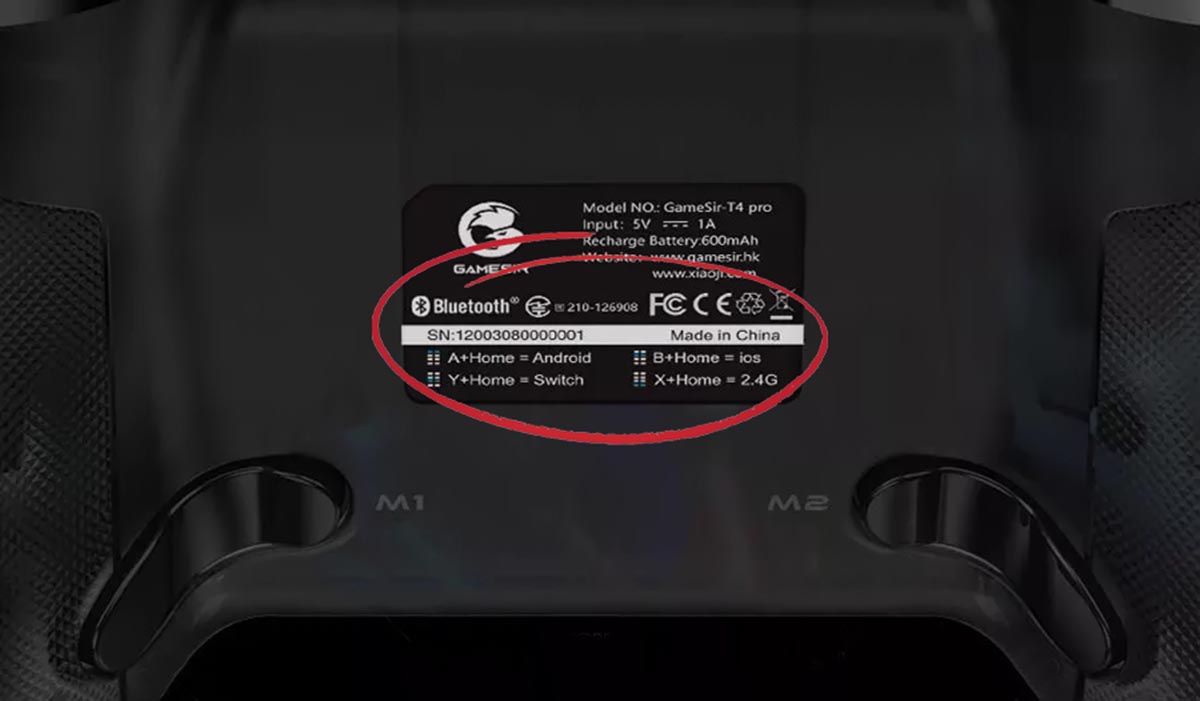
Джойстик позиционируется в качестве универсального игрового решения и может быть подключен к:
▶ Windows-ПК в любом из трех режимов (по проводу, через Bluetooth или через USB-донгл)
▶ К Mac через USB-приемник или по Bluetooth
▶ iPhone и iPad поддерживают только подключение по Bluetooth, аналогичным образом осуществляется подключение к Apple TV
▶ Android-смартфоны или ТВ-приставки работают как по Bluetooth, так и через проводное подключение
▶ Nintendo Switch дружит с джойстиком только через Bluetooth
Как видите, подключить GameSir T4 Pro получится ко многим игровым платформам. Вот только совместимость у джойстика с консолями практически нулевая. Без проблем и танцев с бубном устройство подключится только к старенькой Xbox 360. С более новыми консолями данная модель несовместима, да и при выборе геймпада для актуальных Xbox и PlayStation лучше выбирать оригинальные контроллеры.

Наличие комплектной скобы для смартфона как бы намекает на позиционирование джойстика, а поддержка настольных операционных систем становится отличным бонусом.
Кроме возможных вариантов подключения любопытен и способ сопряжения с каждым из устройств. В зависимости от выбранного режима, данный джойстик может распознаваться системой в качестве Xbox Wireless Controller (XInput), Nintendo Switch Pro Controller или GameSir T4 Pro.
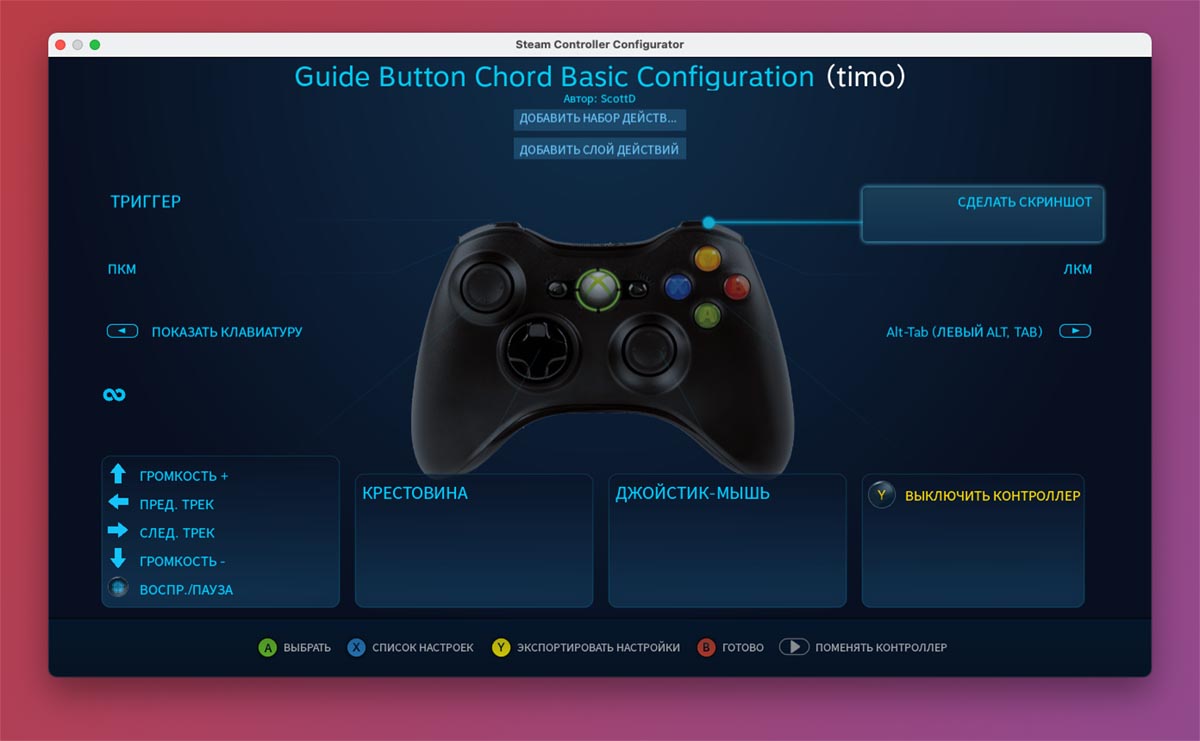
Разумеется, самый богатый выбор способов подключения доступен в операционной системе Windows. Если активировать эмуляцию геймпада Xbox 360, получите поддержку всех фишек игрового сервиса Microsoft и сможете управлять джойстиком в большинстве современных игр. Если включить режим эмуляции контроллера Nintendo Switch, получится задействовать встроенный гироскоп, который, например, пригодится в некоторых играх из Steam.
При подключении к мобильным платформам выбирать не приходится. Единственный вариант сопряжения с iOS в виде геймпада Xbox дает поддержку в играх Apple Arcade и большинстве проектов, которые заточены под управление джойстиком.
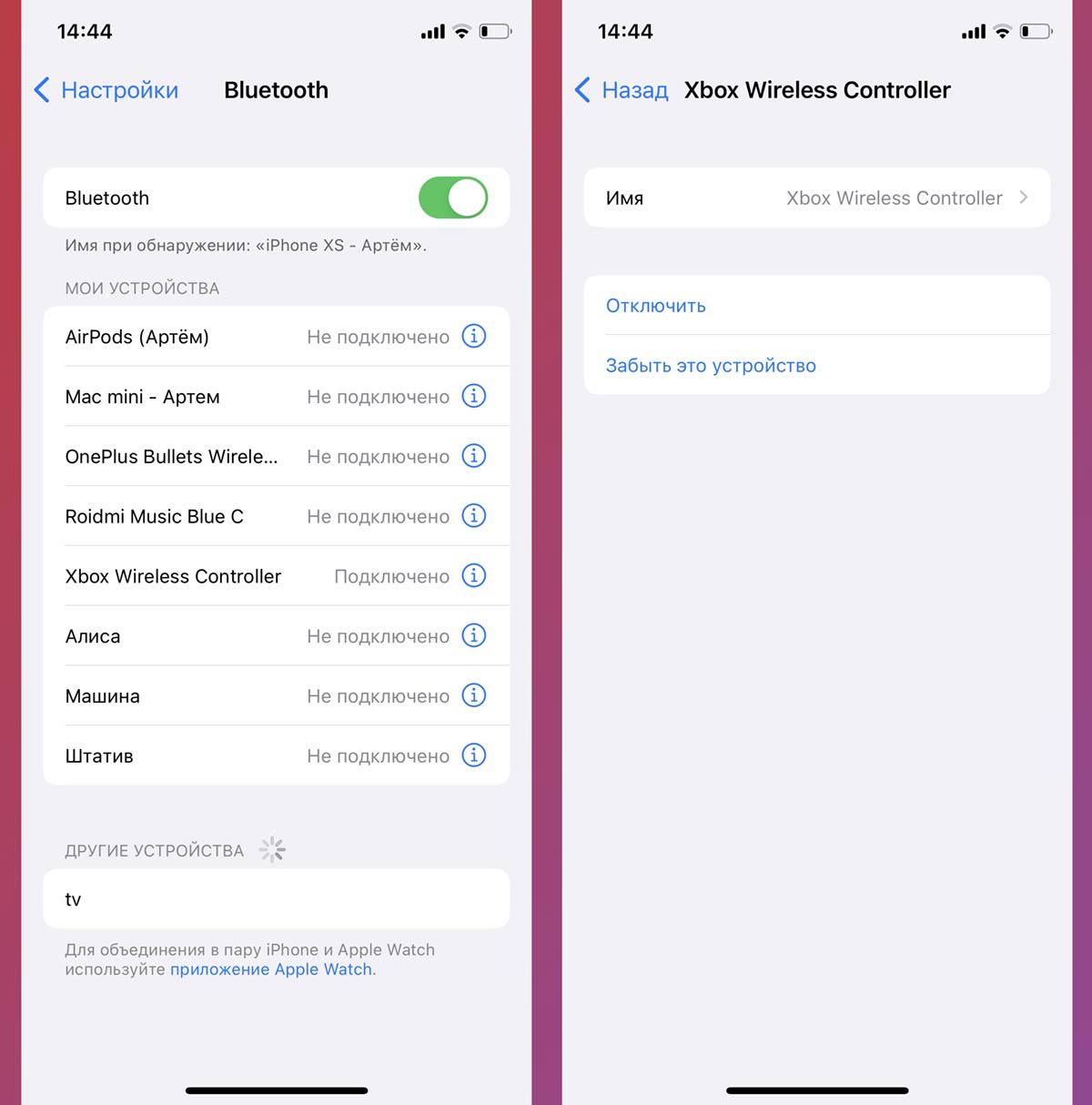
Если же использовать GameSir T4 Pro в паре с Nintendo Switch он подключится в единственном доступном режиме – в качестве Pro Controller. Это даст полную поддержку управления в играх, в том числе и с применением гироскопа.
Чтобы не запутаться с вариантами сопряжения, на задней стороне джойстика предусмотрена специальная наклейка. На ней указаны сочетания клавиш для перевода геймпада в нужный режим сопряжения. Просто зажимаем нужную кнопку вместе с клавишей включения и устройство переходит в соответствующий режим.
GameSir T4 Pro запоминает последнее подключенное устройство, в дальнейшем не нужно зажимать определенное сочетание кнопок, будет достаточно просто включать джойстик зажатием кнопки Home.
Что можно настроить в GameSir T4 Pro

Приятно, что разработчики предусмотрели возможность менять все настройки джойстика через горячие клавиши. Это значит, что для подстройки параметров не придется подключать геймпад к компьютеру или специальному мобильному приложению.
Нужно лишь запомнить несколько полезных сочетаний клавиш:
◉ Turbo + ▲/▼ на крестовине отвечают за регулировки степени вибрации. Доступно четыре градации и полное отключение моторов.
◉ LT + RT + RS + ▲/▼ на крестовине – регулировка яркости подсветки клавиш. Четыре градации и отключение.
◉ Удержание LB + RB 5 секунд позволяет включить или выключить подсветку блока кнопок А-В-X-Y
◉ Зажатие любой клавиши + Turbo переводит соответствующую кнопку в турбо-режим.
◉ M1/2/3/4 + Select позволяет назначить любую из кнопок на дополнительные “эмки”. Можно назначить на одну дополнительную клавишу одновременное нажатие нескольких основных кнопок.
◉ M1/2/3/4 + Start предназначено для записи последовательных макросов. Так сможете привязать целую комбинацию кнопок на одну из нижних клавиш.
Как видите, управлять настройками геймпада можно прямо во время игры. При необходимости можно переназначить нужную кнопку на нижнюю клавишу-качельку, добавить турбо-нажатие или вовсе записать быструю комбинацию и запускать ее нажатием одной кнопки.
Как играется на таком геймпаде

Несколько вечеров провел за тестированием джойстика на консоли Nintendo Switch у своего знакомого. Мне работа джойстика показалась обычной и повседневной, но вот ежедневно играющий хозяин “свича” был приятно удивлен стиками GameSir T4 Pro. Они работают гораздо точнее и плавнее оригинальных, проходить с ними некоторые игры или задания становится в разы легче.
Наличие 6-осевого гироскопа делает возможным прицеливание в шутерах или других играх с поддержкой данной фишки.
Единственным недостатком такого подключения является невозможность разбудить приставку из спящего режима при помощи джойстика GameSir.

При игре с iPhone или iPad никаких сложностей и ограничений не возникло. Все происходит так же, как и при использовании оригинального геймпада от Xbox. Управление во многих проектах работает из коробки, всплывающая анимация отображает верную маркировку клавиш, а в iOS 15.4 появится возможность переназначать кнопки управления.

Больше всего возможности геймпада раскрываются на Windows-ПК, здесь появляется максимальные возможности настройки и кастомизации. Больше недели сравнивал в таком режиме работы GameSir T4 Pro с оригинальным контроллером Xbox. Для среднестатистического геймера между данными девайсами не будет никаких отличий.
Преимуществом над устройством более именитого бренда будет уже указанное наличие настраиваемых кнопок и возможность подключения в режиме Nintendo Switch Pro Controller для работы гироскопа.
Емкость встроенного аккумулятора составляет 600 мАч. Заряжается батарея примерно за 2 часа, а вот время автономной работы зависит от включенных фишек, подключенной платформы и выбранной игры. По моим замерам, при отключенной подсветке и без использования вибромотора джойстик способен работать более 22 часов на одном заряде.
В режиме максимальной яркости и самой ощутимой вибрации время работы упадет примерно в два раза.
В итоге я остался очень доволен таким приобретением и рекомендуют модель всем, кому нужен универсальный джойстик для игры на ПК, смартфоне, ТВ-приставке или консоли Nintendo. Особенно, учитывая цену джойстика. Устройство официально поставляется в сетевые магазины электроники, где обойдется покупателям в районе 4000 руб. Лучше всего заказать аналогичный геймпад с AliExpress.
🛒 Купить GameSir T4 Pro – 2395 руб.




 (15 голосов, общий рейтинг: 4.47 из 5)
(15 голосов, общий рейтинг: 4.47 из 5)






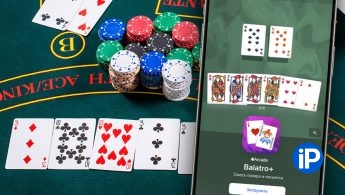

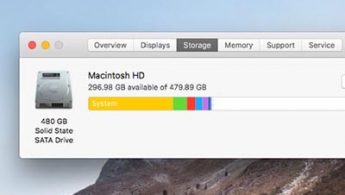

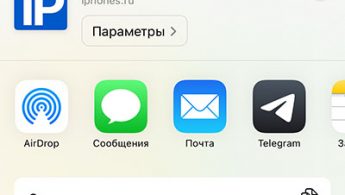
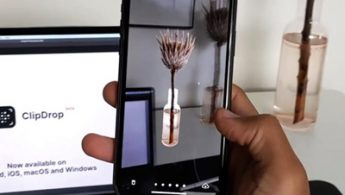

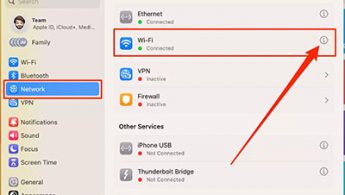
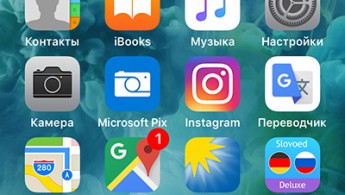
11 комментариев
Форум →